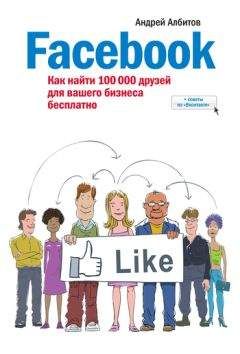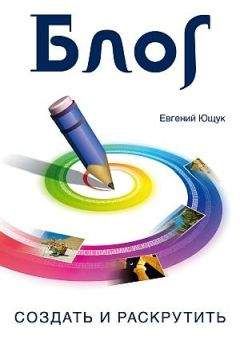М. Райтман - Как найти и скачать в Интернете любые файлы

Все авторские права соблюдены. Напишите нам, если Вы не согласны.
Описание книги "Как найти и скачать в Интернете любые файлы"
Описание и краткое содержание "Как найти и скачать в Интернете любые файлы" читать бесплатно онлайн.
Описан ряд эффективных, в том числе и неочевидных, приемов поиска информации и нужных файлов.
Даны советы и рекомендации по бесплатному скачиванию и докачке файлов с файлообменных серверов, торрент-трекеров и узлов DC++. Книга знакомит с электронными библиотеками, FTP- и HTTP-архивами, «варезными» сайтами и форумами. Показано, как оформлять свои раздачи на трекерах и осуществлять управление рейтингом, скачивать объемные файлы, экономить трафик и деньги при медленном подключении к Интернету, бесплатно скачивать музыку и видео. Особое внимание уделено обеспечению анонимности и безопасности в Интернете. Приведены интересные факты о мнимом «одиночестве» в сети, даны приемы обхода некоторых ограничений и запретов системных администраторов. Словарь в конце книги содержит термины из компьютерного сленга.
Для широкого круга читателей.
3. Раздел Соединение тоже содержит важные элементы управления: тут вы можете выбрать тип вашего соединения с Интернетом, а также определить скорость загрузки файлов вручную при выборе одного из скоростных режимов (рис. 3.5).
В раскрывающемся списке Тип/скорость соединения следует указать тип вашего подключения к сети: например, если скорость вашего соединения с Интернетом равна 1024 Кбайт/с, то нужно выбрать значение T1/LAN. В группе элементов управления Скорость можно вручную определить значение скорости для каждого режима, кроме максимального и автоматического. К примеру, при максимальном значении в 1024 Кбайт/с скорость для среднего и низкого скоростного режима можно установить 512 и 128 Кбайт/с соответственно. Таким образом, при загрузке файла можно использовать максимальный скоростной режим, если соединение не используется, и средний или низкий — если вы, к примеру, в данный момент загружаете веб-страницы в браузере. Автоматический скоростной режим функционирует только в Windows XP и позволяет программе автоматически снижать скорость загрузки при сетевой активизации пользователя.
Раздел Звонилка содержит инструменты дозвона, актуальные, если вы используете модемное (Dial-up) соединение.
В разделе Настройки HTTP/FTP полезным может оказаться раскрывающийся список Выдавать себя за (поле User-Agent), выбранное в нем значение принимается серверами при опознании программы Download Master. Проще говоря, если веб-сайт не поддерживает загрузку файлов с помощью менеджеров закачек, а только средствами браузера, в этом списке вы можете выбрать значение, к примеру, Microsoft Internet Explorer, и программа Download Master будет идентифицирована как этот браузер.
4. Раздел Закачки позволяет определить свойства закачек. Здесь вы можете выбрать каталог по умолчанию для загружаемых файлов (раскрывающийся список Текущая папка для сохранения файлов и кнопка Изменить). В раскрывающемся списке Тип распознавания папок для сохранения выбирается алгоритм выбора каталога, в который будет сохранен закачиваемый файл. Пункт Распознавать по категориям предполагает размещение закачиваемых файлов по разным папкам в соответствии с их расширениями. К примеру, закачиваемый видеофайл будет помещен в папку Видео, а графическое изображение — в папку Изображения. Также программа может создавать подпапки, исходя из текущей даты, на основе пути к файлу или имени сервера. Позволительно также разрешить программе использовать последнюю выбранную папку или же заблокировать функцию распознавания. Следующие два раскрывающихся списка (Максимальное количество одновременных закачек и Максимальное количество секций на одну закачку) могут оказаться очень полезными при загрузке с некоторых серверов, использующих ограничения (рис. 3.6). К примеру, если FTP-сервер позволяет загружать только один файл одновременно и только в один поток, то в данных раскрывающихся списках следует указать значения равными единице.
ПРИМЕЧАНИЕ.
Отмечу, что настройки, произведенные в данном разделе, касаются всех серверов, с которых производится закачка. Для определения настроек закачки с определенного сервера следует воспользоваться разделом Менеджер закачек.
Раздел Разное установкой и сбросом флажков позволяет определить самые разнообразные параметры закачек. Обратите внимание на флажки Получать размер файла при добавлении закачки, Получать содержимое ZIP архива при старте закачки, Выводить окно просмотра содержимого ZIP архива, Автоматически удалять завершенные закачки и Использовать "Историю" при проверке закачивался ли ранее файл.
5. В разделе Настройки прокси вы можете указать адреса, порты и, при необходимости, логин и пароль различных прокси-серверов, как http и ftp, так и socks. В большинстве случаев достаточно установки флажка Использовать настройки прокси-сервера из MS Internet Explorer. В этом случае Download Master использует те же параметры прокси, что и браузер Internet Explorer.
6. Раздел Автоматизация может быть полезен в тех случаях, когда требуется закачать файл или группу файлов внушительного объема, на загрузку которого потребуется не один день. Установка флажка Стартовать все закачки позволит программе автоматически запускать незавершенную закачку при запуске программы пользователем. В группе Отключения можно определить поведение программы после завершения всех закачек: отключиться от Интернета или же выключить компьютер. Последний вариант пригодится, если вы, к примеру, оставляете компьютер на ночь для завершения закачки. Установленный флажок Проверять доступность новой версии ХХ дней позволит получать сведения об обновлении программы (а обновляется она достаточно часто) через указанное количество дней в диапазоне от одного до тридцати.
Раздел Антивирус служит для активации режима проверки закаченных файлов на наличие вирусов. В раскрывающемся списке Антивирусная программа следует выбрать антивирусный сканер. Если же список пуст, после нажатия кнопки Найти вы сможете самостоятельно выбрать исполняемый файл антивирусной программы. В поле ввода Параметры при необходимости задаются дополнительные условия антивирусного приложения, а установив флажок Проверять файлы только со следующими расширениями вы запретите проверку всех файлов, ограничив типами файлов, расширения которых указаны ниже.
7. Инструмент и одноименный раздел Менеджер сайтов используются для определения параметров загрузки файлов с определенного сервера. После нажатия кнопки Добавить вы увидите диалоговое окно Добавление сайта (рис. 3.7).
В этом диалоговом окне, после указания адреса сервера в поле ввода Сайт, вы можете определить различные персональные настройки закачки с указанного ресурса: указать пользовательские логин и пароль (может потребоваться для некоторых FTP- и HTTP-узлов), назначить или отключить использование прокси, определить категорию и каталог сохранения файлов и, что наиболее важно, ограничить количество секций на каждую закачку и количество одновременных закачек. К примеру, для ресурсов http://multiki.arjlover.net, http://filmiki.arjlover.net, http://film.arjlover.net и http://audio.arjlover.net следует в обоих раскрывающихся списках — К-во секций на закачку и К-во закачек — установить значения равными 1.
Остальные настройки программы производятся согласно вашим предпочтениям и не так необходимы и полезны, как описанные выше.
Итак, попробую загрузить какой-либо файл с помощью программы Download Master. Так как мы с вами честные граждане и цель этого руководства научить вас загружать только легальные файлы (смайл), скачаю дистрибутив программы Download Master, распространяемой совершенно бесплатно.
Ссылки на дистрибутив расположены по адресу http://westbyte.com/ dm/index.phtml?page=download&tmp=1&lng=Russian.
Если средства Download Master интегрированы в браузер (установлен флажок Интеграция в Microsoft Internet Explorer (вер. 4.x-6.x или выше) в настройках программы), то для загрузки файла посредством менеджера закачек достаточно щелкнуть мышью на ссылке. В этом случае, если требуется загрузка файла средствами браузера, на ссылке следует щелкать мышью, удерживая клавишу <Ctrl>.
Если интеграция менеджера закачек в браузер отключена, то загрузку файла средствами Download Master можно произвести тремя способами:
□ нажав и удерживая клавишу <Alt>, щелкнуть мышью на ссылке;
□ щелкнув правой кнопкой мыши на ссылке, выбрать команду Закачать с помощью Download Master из открывшегося контекстного меню;
□ щелкнув правой кнопкой мыши на ссылке, выбрать команду Копировать ярлык из открывшегося контекстного меню.
Во всех трех случаях откроется диалоговое окно Добавить закачку (рис. 3.8).
В раскрывающемся списке Категория диалогового окна Добавить закачку вы можете указать категорию закачиваемого файла, если используете распознавание по категориям. Список Сохранить в содержит пути к последним использовавшимся каталогам при загрузке файлов. Вы можете выбрать любой из ранее использовавшихся каталогов, вручную ввести путь к папке или же выбрать каталог загрузки в диалоговом окне, открывающемся после нажатия кнопки Изменить. После того как каталог назначен, вы можете использовать его по умолчанию для всех будущих закачек, нажав кнопку:
Вы можете получить доступ к дополнительным параметрам закачки, которые по умолчанию скрыты. Для этого следует щелкнуть мышью на ссылке Дополнительно, расположенной в правом нижнем углу диалогового окна Добавить закачку (рис. 3.9).
Подписывайтесь на наши страницы в социальных сетях.
Будьте в курсе последних книжных новинок, комментируйте, обсуждайте. Мы ждём Вас!
Похожие книги на "Как найти и скачать в Интернете любые файлы"
Книги похожие на "Как найти и скачать в Интернете любые файлы" читать онлайн или скачать бесплатно полные версии.
Мы рекомендуем Вам зарегистрироваться либо войти на сайт под своим именем.
Отзывы о "М. Райтман - Как найти и скачать в Интернете любые файлы"
Отзывы читателей о книге "Как найти и скачать в Интернете любые файлы", комментарии и мнения людей о произведении.